
Windowsでアカペラ動画をつくるには
前回、Windowsで歌もの動画を作成するには|akram (note.com)
を書いた時、歌声はNEUTRINOを使うワークフローでしたが、その後、VOICEVOXというソフトがあるのを知って試してみました。
VOICEVOXは無料で読み上げ、歌声合成をするソフトです。
現在30のキャラクターの声が使え、キャラによっては、ノーマル、あまあま、セクシー、ささやき、などのスタイルが用意されています。
では、アカペラ動画作成のワークフローです。
1.曲作り
私の場合、曲のフレーズやテーマを意識しながらギターでコードを鳴らして、五線紙に簡単な構成をメモします。
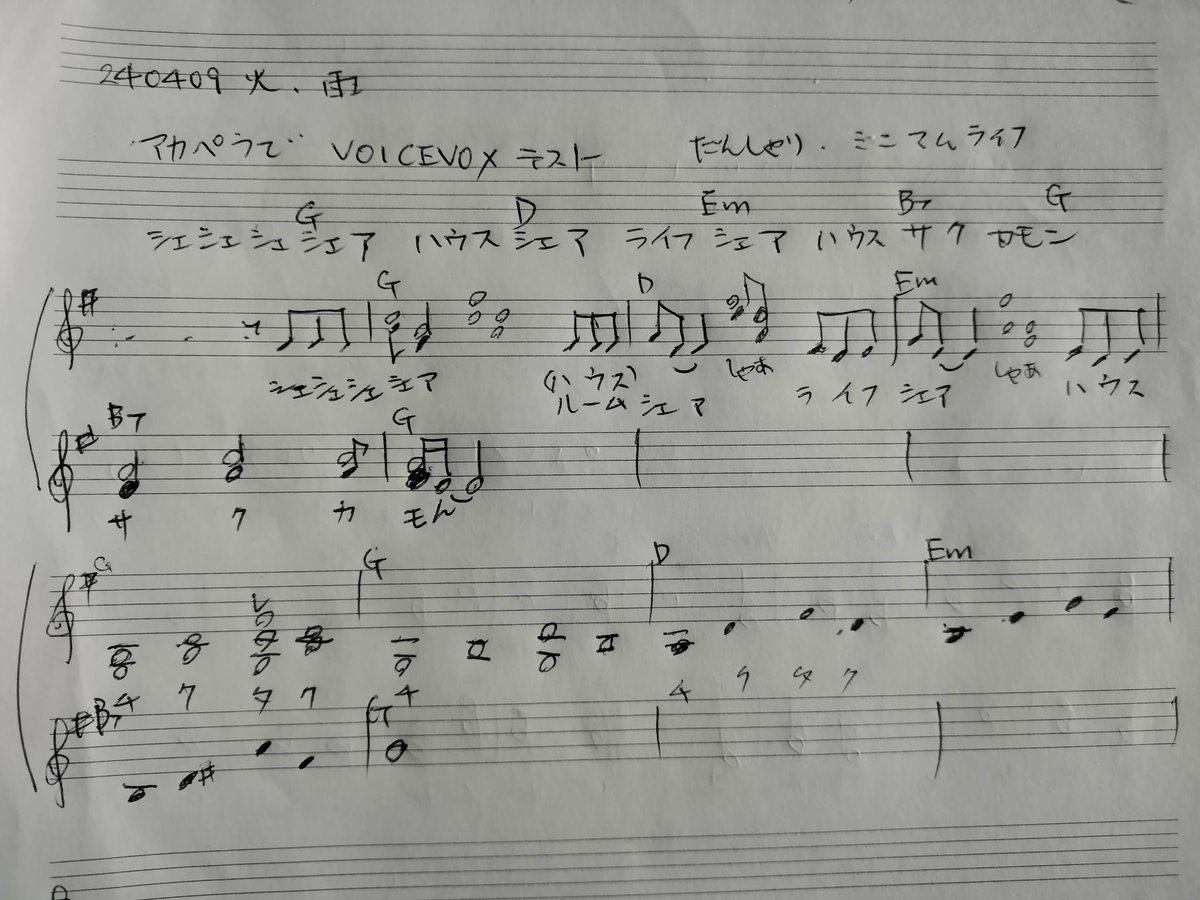
2.VOICEVOXへの入力
とりあえずキャラクターはデフォルトの「四国めたん」のままピアノロールにクリックで音を置きます。音をダブルクリックするとド、レ、ミを歌詞に変更できます。
一通りできたら、別名で保存、キャラクターを選びなおし、音を3度上や下にドラッグしてハーモニーやコーラスをつくります。
キャラクターごとに「ファイル」メニューから「音声を出力」してWAVファイルにします。
3.LMMSにWAVファイルを読み込んで合成
読み込んだWAVファイルのPANを調整してキャラクターの声を左右に振ります。音の位置が決まったら「ファイル」から「エクスポート」してWAVファイルにまとめます。
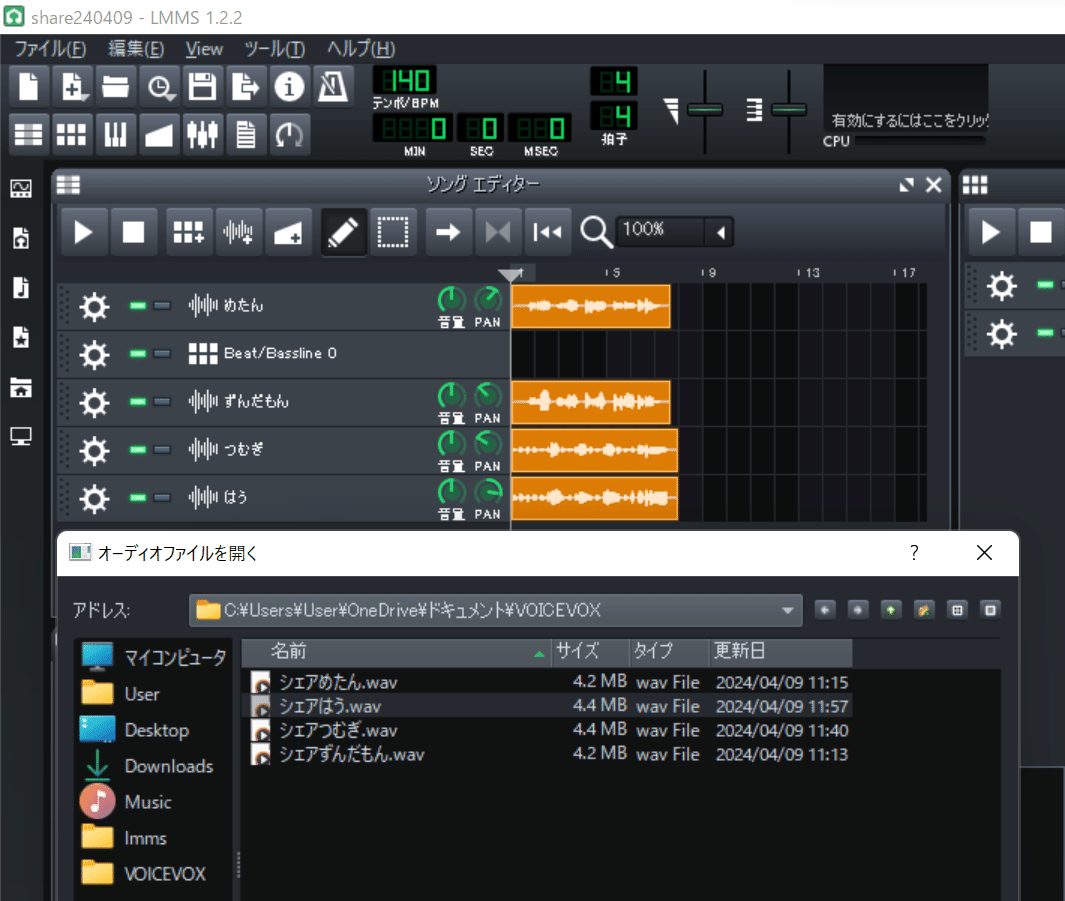
4.動画の作成
今回はVOICEVOXとLMMSで曲を再生せているところをキャプチャーして、動画編集ソフトで合成することにします。
[Windows] + [G] を同時に押して、「ゲーム バー」を開き、録音ボタンを押すと画面の録画ができます。MicrosoftClipchampからもキャプチャーできます。
本番ではKrita, Pencil2D, Blender など好きなソフトでアニメをつくるとよいでしょう。
5.動画の合成
今回は録画した画面をMicrosoftClipchampで合成します。
Clipchampのメディアインポートのところへ、WAVファイルとキャプチャーした動画をドラッグして読み込みます。
さらにタイムライン上にドラッグして、動画と音声のタイミングを合わせます。タイミングを合わせたらキャプチャー動画の音声はミュートして、適当なところでスプリット(切り分け)して、VOICEVOXとLMMSの動画を切り替えます。
6.Youtubeにアップロードしたのがこちら
